时间:2016-06-17 11:02:24 作者:yunchun 来源:系统之家 1. 扫描二维码随时看资讯 2. 请使用手机浏览器访问: https://m.xitongzhijia.net/xtjc/20160617/74988.html 手机查看 评论 反馈
我们在玩游戏的时候需要全屏,这样玩起来才比较爽。但是有一些Win10用户反馈,在玩游戏时出现不能全屏,有时候还会出现花屏的现象。怎么办?那要如何解决这个问题?下面就和大家介绍一下Win10玩游戏不能全屏的解决方法
解决方法如下:
1、点击Win10任务栏上的搜索图标,在搜索框种输入“启用或关闭Windows功能”,然后点击顶部的“启用或关闭Windows功能”进入,如图所示。
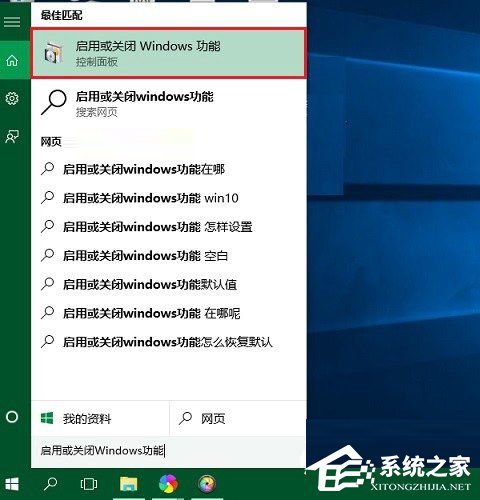
2、然后在打开的Windows功能设置中,找到并展开“旧版组件”,然后勾选“DirectPlay”功能,完成后,点击下方的“确定”,如图。
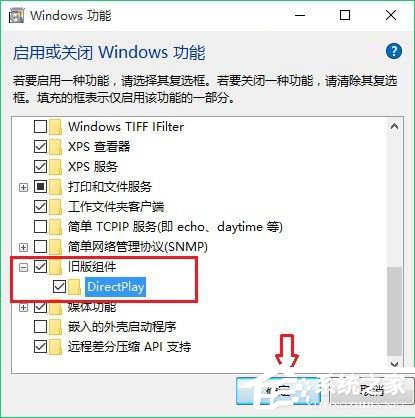
3、之后,系统会完成相关设置应用,等待完成即可。
4、完成以上设置后,再去看看Win10玩游戏是否还会出现闪屏或者无法全屏的现象。
总结:Win10玩游戏不能全屏的解决方法就介绍到这里了。由于Win10内置了最新的DirectX 12版本,而一些老游戏或者主要针对的是更早DirectX版本开发,导致容易出现一些花屏、闪屏、不能全屏等现象发生,而通过以上设置,主要勾选兼容旧的DirectX版本,从而带来更好的游戏兼容性。
发表评论
共0条
评论就这些咯,让大家也知道你的独特见解
立即评论以上留言仅代表用户个人观点,不代表系统之家立场